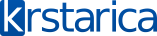Kako napraviti novogodišnju čestitku
(ili last-minute holiday e-card)
Pošto se bliže novogodišnji i božićni praznici, eto zgodnog momenta da se pokaže kako veoma lako možete sami napraviti novogodišnju elektronsku čestitku namenjenu prijateljima ili poslovnim saradnicima. Ipak, najbolje od svega je što ćete naučiti još nešto novo u radu sa tim famoznim Photoshopom.
Otvorite novi dokument File > New... ili (Ctrl+ N) i podesite sledeće postavke:
U paleti Layers dvostruko kliknite na sloj (layer) Background (da bi mu promenili ime), a potom u okviru za dijalog New Layer upišite, na primer - Pozadina.
Zatim dvostruko kliknite na sloj (layer) Pozadina kako biste otvorili okvir za dijalog Layer Style i primenite sledeća podešavanja za opciju Gradient Overlay, od tamno crvene ka crnoj, kao što je prikazano na sledećoj slici:
Dodajte novi sloj (layer) - Osnova za jelku, a zatim pomoću alatke Line Tool nacrtajte dve ovakve linije:
nacrtajte dve ovakve linije:
Dodajte sledeći sloj - Deda Mraz, a potom koristeći opciju File > Place... ubacite sličicu Deda Mraza, koju možete skinuti sa sledećeg sajta besplatno.
Dodajte još jedan sloj - Linija, zatim izaberite Pen Tool (P) pa umesto da koristite opciju Shape Layer izaberite Paths
pa umesto da koristite opciju Shape Layer izaberite Paths  u liniji sa opcijama i nacrtajte liniju tako da ona povezuje vrh jelke i čašu Deda Mraza, kao što je prikazano na sledećoj slici:
u liniji sa opcijama i nacrtajte liniju tako da ona povezuje vrh jelke i čašu Deda Mraza, kao što je prikazano na sledećoj slici:
A sada desni klik na Pen Tool i izaberemo Convert Point Tool kako bi zaoblili uglove linije koju smo upravo nacrtali:
kako bi zaoblili uglove linije koju smo upravo nacrtali:
Sada kreirajte novi Layer Folder – Zvezdana jelka. Promenite Blending Mode u Linear Dodge pa otvorite novi sloj unutar ovog foldera – Zvezdana staza. Zatim selektujte Brush Tool (B) i otvorite paletu četkica Window > Brushes (F5) gde ćete izabrati dole prikazanu četkicu, pa izvršite navedena podešavanja:
i otvorite paletu četkica Window > Brushes (F5) gde ćete izabrati dole prikazanu četkicu, pa izvršite navedena podešavanja:




Da biste napravili Zvezdanu jelku, izaberite sloj Zvezdana staza a zatim alatku Path Selection Tool (A) desni klik na radnu sliku i iz kontekstnog menija izaberite Stroke Path. Pojaviće se prozor za dijalog u kom ćete izabrati opciju Brush, čekirajte Simulate Pressure i ukoliko ste sigurni da je izabrana četkica koju ste malopre selektovali i podesili, kliknite na dugme OK i vaša slika sada će izgledati ovako:
desni klik na radnu sliku i iz kontekstnog menija izaberite Stroke Path. Pojaviće se prozor za dijalog u kom ćete izabrati opciju Brush, čekirajte Simulate Pressure i ukoliko ste sigurni da je izabrana četkica koju ste malopre selektovali i podesili, kliknite na dugme OK i vaša slika sada će izgledati ovako:
Kao što vidite, zvezde prate stazu koju ste kreirali menjajući veličinu, rotaciju i providnost. Izaberite sloj Zvezdana staza pa duplim klikom na njega otvorite Layer Style i izaberite Outer Glow i Inner Glow sa sledećim podešavanjima, kako biste dodali malo sjaja zvezdicama (i da, sada možete obrisati slojeve Linija i Osnova za jelku pošto vam više nisu potrebni):
Otvorite novi sloj – Mala zvezda u okviru foldera Zvezdana jelka, izaberite novu četkicu i naslikajte zvezdu na Deda Mrazovoj čaši. Zatim, otvorite još jedan sloj – Velika zvezda, izaberite drugu četkicu, promenite joj veličinu (ako je potrebno) i naslikajte veliku zvezdu na vrhu jelke. Možete nekoliko puta kliknuti četkicom kako bi pojačali svetlosne efekte i vaša slika bi trebala da izgleda otprilike ovako:
Ostaje još da dodate neki tekst i par detalja. Otvorite novi sloj, izaberite alatku Horizontal Type Tool (T) kliknite negde u prazan deo slike i odaberite tip i veličinu fonta, pa otkucajte nešto tipa SRECNA NOVA GODINA (ili šta god drugo želite). Duplim klikom na taj sloj otvorite Layer Style kako bi dodali par efekata:
kliknite negde u prazan deo slike i odaberite tip i veličinu fonta, pa otkucajte nešto tipa SRECNA NOVA GODINA (ili šta god drugo želite). Duplim klikom na taj sloj otvorite Layer Style kako bi dodali par efekata:
Na kraju dodajte još par nekih detalja i to je to, gotova novogodišnja čestitka za samo par minuta.

(ili last-minute holiday e-card)
Pošto se bliže novogodišnji i božićni praznici, eto zgodnog momenta da se pokaže kako veoma lako možete sami napraviti novogodišnju elektronsku čestitku namenjenu prijateljima ili poslovnim saradnicima. Ipak, najbolje od svega je što ćete naučiti još nešto novo u radu sa tim famoznim Photoshopom.
Otvorite novi dokument File > New... ili (Ctrl+ N) i podesite sledeće postavke:
U paleti Layers dvostruko kliknite na sloj (layer) Background (da bi mu promenili ime), a potom u okviru za dijalog New Layer upišite, na primer - Pozadina.
Zatim dvostruko kliknite na sloj (layer) Pozadina kako biste otvorili okvir za dijalog Layer Style i primenite sledeća podešavanja za opciju Gradient Overlay, od tamno crvene ka crnoj, kao što je prikazano na sledećoj slici:
Dodajte novi sloj (layer) - Osnova za jelku, a zatim pomoću alatke Line Tool
 nacrtajte dve ovakve linije:
nacrtajte dve ovakve linije:Dodajte sledeći sloj - Deda Mraz, a potom koristeći opciju File > Place... ubacite sličicu Deda Mraza, koju možete skinuti sa sledećeg sajta besplatno.
Dodajte još jedan sloj - Linija, zatim izaberite Pen Tool (P)
 pa umesto da koristite opciju Shape Layer izaberite Paths
pa umesto da koristite opciju Shape Layer izaberite Paths  u liniji sa opcijama i nacrtajte liniju tako da ona povezuje vrh jelke i čašu Deda Mraza, kao što je prikazano na sledećoj slici:
u liniji sa opcijama i nacrtajte liniju tako da ona povezuje vrh jelke i čašu Deda Mraza, kao što je prikazano na sledećoj slici:A sada desni klik na Pen Tool i izaberemo Convert Point Tool
 kako bi zaoblili uglove linije koju smo upravo nacrtali:
kako bi zaoblili uglove linije koju smo upravo nacrtali:Sada kreirajte novi Layer Folder – Zvezdana jelka. Promenite Blending Mode u Linear Dodge pa otvorite novi sloj unutar ovog foldera – Zvezdana staza. Zatim selektujte Brush Tool (B)
 i otvorite paletu četkica Window > Brushes (F5) gde ćete izabrati dole prikazanu četkicu, pa izvršite navedena podešavanja:
i otvorite paletu četkica Window > Brushes (F5) gde ćete izabrati dole prikazanu četkicu, pa izvršite navedena podešavanja:



Da biste napravili Zvezdanu jelku, izaberite sloj Zvezdana staza a zatim alatku Path Selection Tool (A)
 desni klik na radnu sliku i iz kontekstnog menija izaberite Stroke Path. Pojaviće se prozor za dijalog u kom ćete izabrati opciju Brush, čekirajte Simulate Pressure i ukoliko ste sigurni da je izabrana četkica koju ste malopre selektovali i podesili, kliknite na dugme OK i vaša slika sada će izgledati ovako:
desni klik na radnu sliku i iz kontekstnog menija izaberite Stroke Path. Pojaviće se prozor za dijalog u kom ćete izabrati opciju Brush, čekirajte Simulate Pressure i ukoliko ste sigurni da je izabrana četkica koju ste malopre selektovali i podesili, kliknite na dugme OK i vaša slika sada će izgledati ovako:Kao što vidite, zvezde prate stazu koju ste kreirali menjajući veličinu, rotaciju i providnost. Izaberite sloj Zvezdana staza pa duplim klikom na njega otvorite Layer Style i izaberite Outer Glow i Inner Glow sa sledećim podešavanjima, kako biste dodali malo sjaja zvezdicama (i da, sada možete obrisati slojeve Linija i Osnova za jelku pošto vam više nisu potrebni):
Otvorite novi sloj – Mala zvezda u okviru foldera Zvezdana jelka, izaberite novu četkicu i naslikajte zvezdu na Deda Mrazovoj čaši. Zatim, otvorite još jedan sloj – Velika zvezda, izaberite drugu četkicu, promenite joj veličinu (ako je potrebno) i naslikajte veliku zvezdu na vrhu jelke. Možete nekoliko puta kliknuti četkicom kako bi pojačali svetlosne efekte i vaša slika bi trebala da izgleda otprilike ovako:
Ostaje još da dodate neki tekst i par detalja. Otvorite novi sloj, izaberite alatku Horizontal Type Tool (T)
 kliknite negde u prazan deo slike i odaberite tip i veličinu fonta, pa otkucajte nešto tipa SRECNA NOVA GODINA (ili šta god drugo želite). Duplim klikom na taj sloj otvorite Layer Style kako bi dodali par efekata:
kliknite negde u prazan deo slike i odaberite tip i veličinu fonta, pa otkucajte nešto tipa SRECNA NOVA GODINA (ili šta god drugo želite). Duplim klikom na taj sloj otvorite Layer Style kako bi dodali par efekata:Na kraju dodajte još par nekih detalja i to je to, gotova novogodišnja čestitka za samo par minuta.